كيف تشارك شاشة جهازك على Discord؟
المحتوى:

قد يبدو الخلاف مألوفًا لجميع اللاعبينقراءة هذا المنشور. على ما يبدو ، بدأت Discord كخدمة دردشة للاعبين سمحت لهم بالبقاء على اتصال مع أصدقائهم أثناء ممارسة الألعاب. بفضل الخدمة الرائعة ، سرعان ما أصبحت عنصرًا أساسيًا للاعبين وأصبحت رائدة في خدمة الدردشة الصوتية / النصية / المرئية. بعد فترة وجيزة من ارتفاع الشعبية ، تنوعت Discord للمستخدمين العاديين أيضًا. في الواقع ، قاعدة مستخدمي Discord متنوعة جدًا ، ولا يستخدمها اللاعبون والمستخدمون العاديون فحسب ، بل يستخدمها المطورون وحتى المؤثرون أيضًا للبقاء على اتصال مع جمهورهم.
ومع ذلك ، إذا كنت تستخدم Discord بنشاط ،إذًا يجب أن تعلم أنه لم يعرض أبدًا حقًا خيار مشاركة شاشتك على الهاتف المحمول. والجدير بالذكر أن ميزة مشاركة الشاشة متاحة على منصات سطح المكتب. الشيء الجيد هو أن Discord استمعت إلى نداء مستخدميها وعادت في ديسمبر 2020 ، وطرح ميزة مشاركة الشاشة للأجهزة المحمولة أيضًا. وإذا كنت لا تزال غير مدرك لهذه الميزة وتريد أن تعرف كيف يمكنك مشاركة شاشة Discord الخاصة بك على الهاتف المحمول ، فأنت في المكان الصحيح. كما في هذا المنشور ، سنقدم لك الخطوات لمشاركة الشاشة على Discord للكمبيوتر الشخصي والجوال. مع ذلك ، دعنا ننتقل مباشرة إلى المقالة نفسها:
↑ مشاركة الشاشة على Discord للكمبيوتر الشخصي

- بادئ ذي بدء ، تحتاج إلى تثبيت Discord لنظام التشغيل Windows أو Linux أو macOS ، اعتمادًا على نظام التشغيل الذي تقوم بتشغيله ، إذا لم تكن قد قمت بذلك بالفعل.
شبابيك: نهاية لهذه الغاية
لينكس: نهاية لهذه الغاية
macOS: نهاية لهذه الغاية - الآن ، في تطبيق Discord ، تحتاج إلى دعوة صديق أو اختيار صديق من قائمة الأصدقاء الخاصة بك.
- في الجزء العلوي من نافذة DM أو نافذة الرسالة المباشرة ، سترى خيارًا "ابدأ مكالمة فيديو".
- تأكد من تشغيل الكاميرا.
- بمجرد اتصال الشخص الآخر بالمكالمة ، ستحتاج إلى الضغط على "شارك شاشتك"الموجود بجانب شغل الكاميرا زر.
- ستظهر نافذة جديدة بعنوان حصة الشاشة. هناك علامتا تبويب ، أي التطبيقات و شاشات. تحت التطبيقات علامة التبويب ، سترى بعض التطبيقات التي يمكنك مشاركتها. بينما تحت شاشات علامة التبويب ، يمكنك مشاركة شاشتك بالكامل.
- حدد أيًا من الخيارات حسب حاجتك ، إلى جانب ذلك ، يمكنك أيضًا تغيير دقة البث مباشرة من 480 بكسل إلى 1080 بكسل. يمكنك أيضًا تحديد معدل الإطارات الذي تريد البث به.
- بعد تحديد كل شيء ، اضغط على انطلق مباشرة زر. هذا هو!
↑ مشاركة الشاشة على Discord Mobile
بعد التحديث ، تعمل ميزة مشاركة الشاشةعلى كل من الأجهزة المحمولة التي تعمل بنظام Android و iOS. ومع ذلك ، تأكد من أنك تقوم بتشغيل Android 5 أو أعلى. إذا كنت تستخدم iOS ، فإن مشاركة الشاشة على Discord لا تدعم iOS 12. مشاركة الشاشة غير متاحة على أجهزة iPad في الوقت الحالي. اتبع الخطوات أدناه لبدء مشاركة شاشة على Discord mobile:

- تأكد من أنك متصل في مكالمة مع صديقك.
- إذا كنت في مكالمة صوتية فقط ، فيمكنك بدء تشغيل مشاركة الشاشة عن طريق التمرير لأعلى من أسفل الشاشة والضغط على زر مشاركة الشاشة.
- من ناحية أخرى ، إذا كنت تجري مكالمة فيديو ، فسترى ملف حصة الشاشة زر متاح في الصف السفلي من عناصر التحكم.
- يمكنك أن ترى الصورة المرفقة أدناه كمرجع.
- بعد الضغط على خيار مشاركة الشاشة ، سيظهر حوار نظام يجب عليك تأكيده لبدء مشاركة الشاشة Discord من هاتفك المحمول.
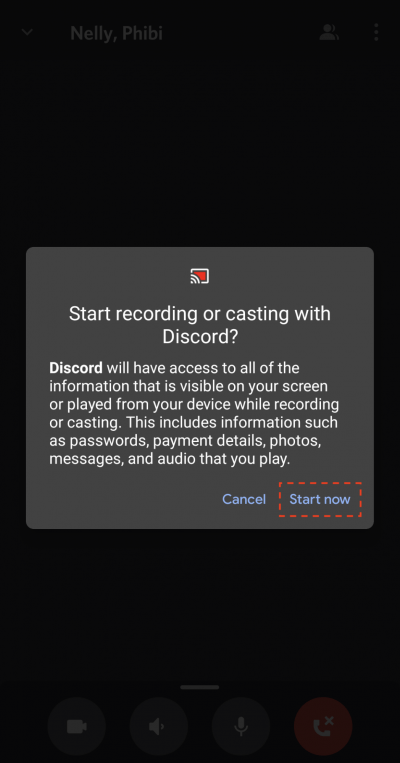
- بمجرد الضغط على ملف ابدأ الآن زر في مربع حوار النظام ، سيبدأ العد التنازلي وبعد ذلك ستبدأ مشاركة الشاشة على جهازك المحمول.
إذا انتهيت من مشاركة الشاشة على Discord mobile وتريد إيقاف مشاركة شاشتك مع الأعضاء المتصلين ، فأنت بحاجة إلى الضغط على التوقف عن المشاركة زر. يمكن أيضًا إيقاف المشاركة عن طريق سحب لوحة الإشعارات والضغط على ملف توقف عن التدفق زر.
↑ استنتاج
هذا كل شيء من جانبي في هذا المنشور.تعد مشاركة الشاشة خيارًا جيدًا إذا كنت تحاول حل مشكلة صديقك ، ولكنك غير متاح معهم. علاوة على ذلك ، يمكنك أيضًا مشاركة شاشتك كلاعب مع جمهورك والتواصل معهم وعرض مهاراتك في اللعب لهم. يعد Discord أحد التطبيقات الشائعة ، حيث يستخدمه العديد من المستخدمين ، فهو ميزة رائعة تتيح لك مشاركة شاشتك إما من سطح المكتب أو تطبيقات الهاتف المحمول. أخبرنا في التعليقات أدناه إذا أعجبك هذا المنشور. لمزيد من هذه التغطية الرائعة ، اتبع DigitBin. حتى آخر ... في صحتك!
الخدع
الخدع


















